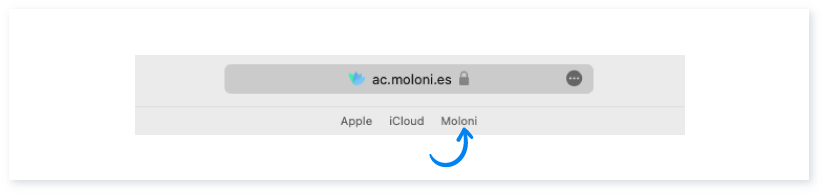Guía paso a paso
¡Encuentra todos los procedimientos completamente explicados!
Siéntete siempre apoyado, incluso cuando no estás en contacto con nosotros.
Cómo crear un acceso directo en tu navegador de tu Cuenta Moloni
Temas relacionados
Ver másCaracterísticas generales
Área cliente
Cómo crear un acceso directo en tu navegador de tu Cuenta Moloni
¿Te gustaría saber cómo acceder a tu Cuenta Moloni de una forma más rápida?
Los diferentes navegadores tienen opciones que permiten guardar la página de tu empresa en los favoritos, sin necesidad de colocar los datos de acceso.
Para ello, basta guardar el enlace en la barra de los favoritos del navegador (el programa que usa para acceder a Internet) cuando este dentro de su cuenta/empresa.
Después, de la próxima vez que quieras acceder, no será necesario colocar los datos de acceso y serás redireccionado hacia la página de tu empresa.
También es posible guardar los datos de acceso a tu Cuenta Moloni en el navegador durante 14 días. Consulta esta Guía.
Acompaña los siguientes pasos para realizar este proceso:
Google Chrome
1. Accede a tu empresa y verifica si aparece la barra de marcadores de Google Chrome.
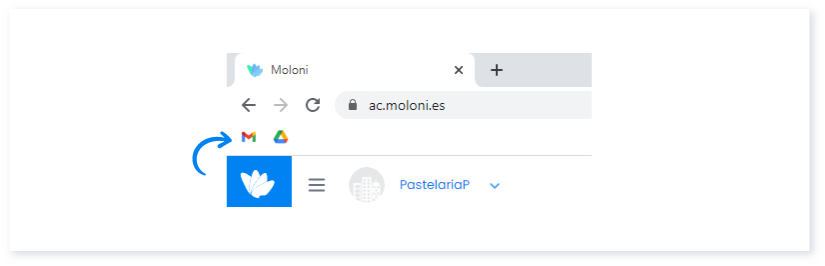
2. Si no te aparece, accede a la parte superior derecha y haz clic en este icono. Selecciona Marcadores y haz clic Mostrar barra de marcadores.
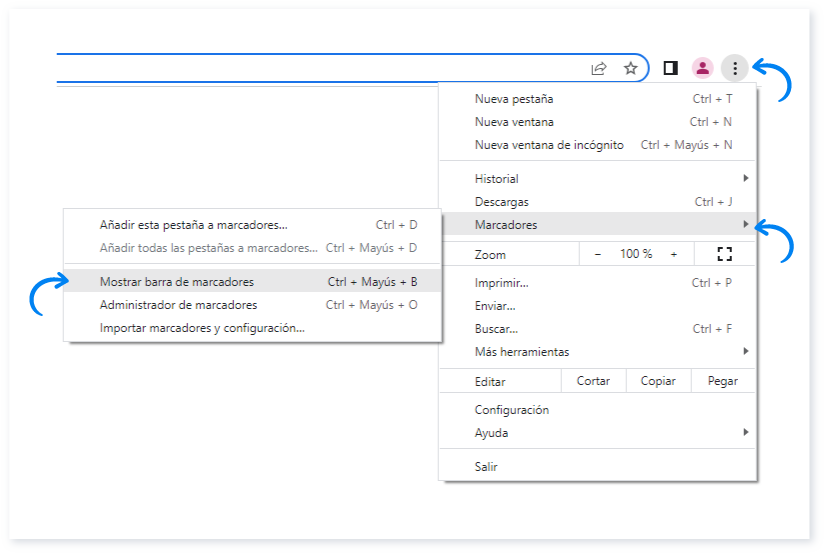
3. Para añadir esta pestaña, haz clic en este icono.
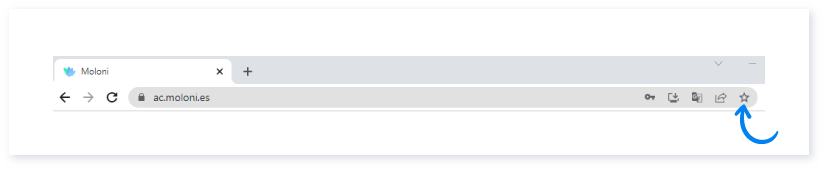
4. Haz clic en Hecho.
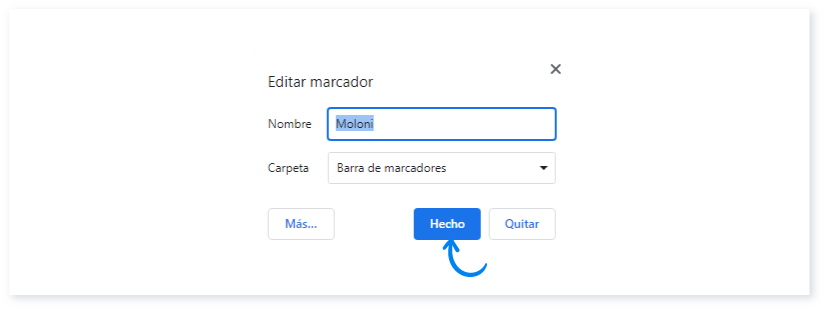
5. El enlace de acceso rápido para tu empresa se ha quedado guardado. Siempre que quieras acceder a tu empresa, basta abrir el navegador y hacer clic en ese botón.
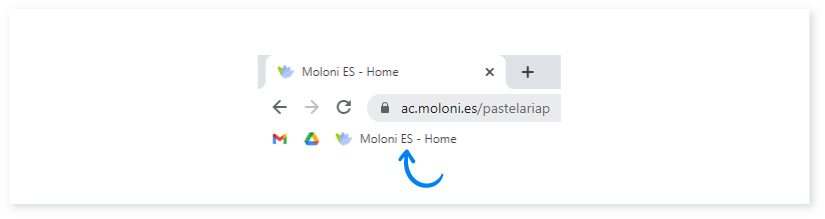
Mozilla Firefox
1. Accede a tu empresa como normalmente y verifica que también tiene la barra de marcadores activa.
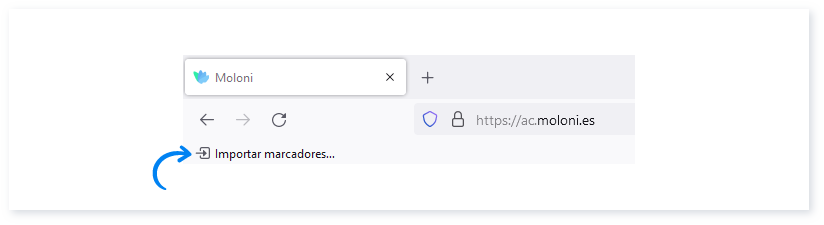
2. Caso no este, haz clic en este icono y selecciona Marcadores y haz clic en Mostrar la barra de marcadores.
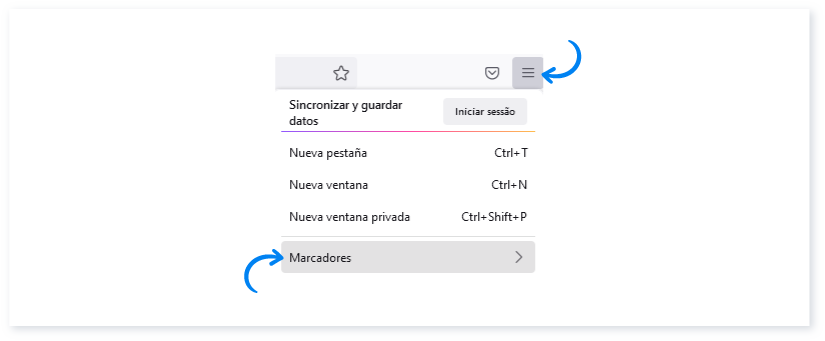
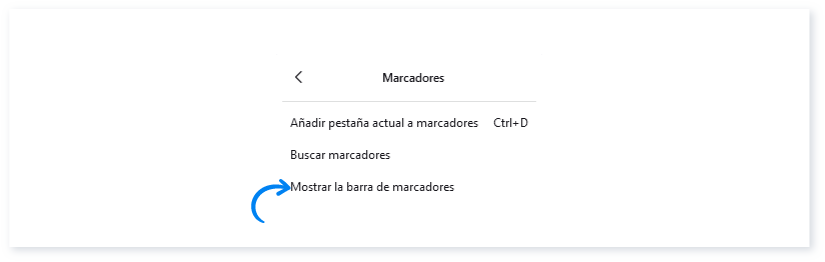
3. Después, haz clic e n el icono para añadir esta pestaña a marcadores.
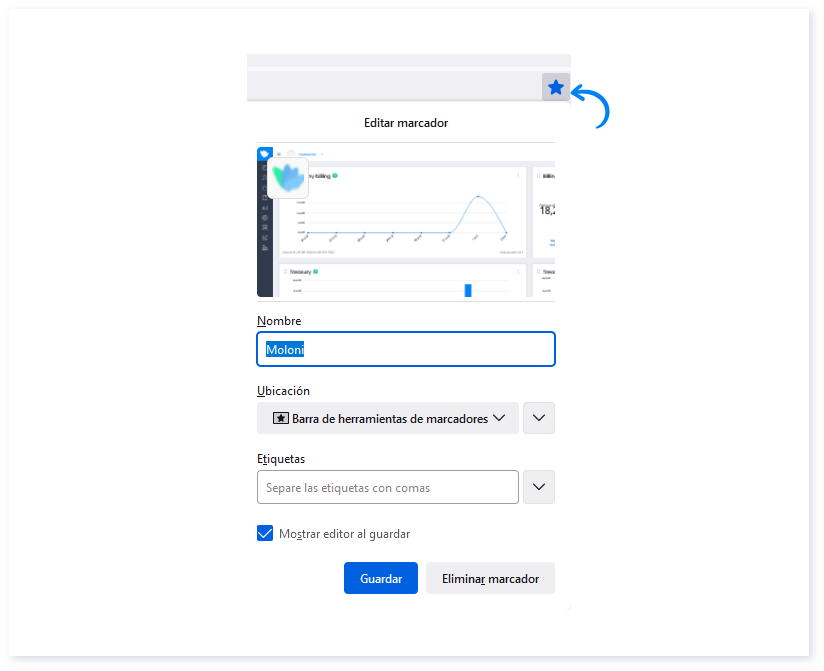
4. En Ubicación, elige la Bara de Marcadores y haz clic en Guardar.
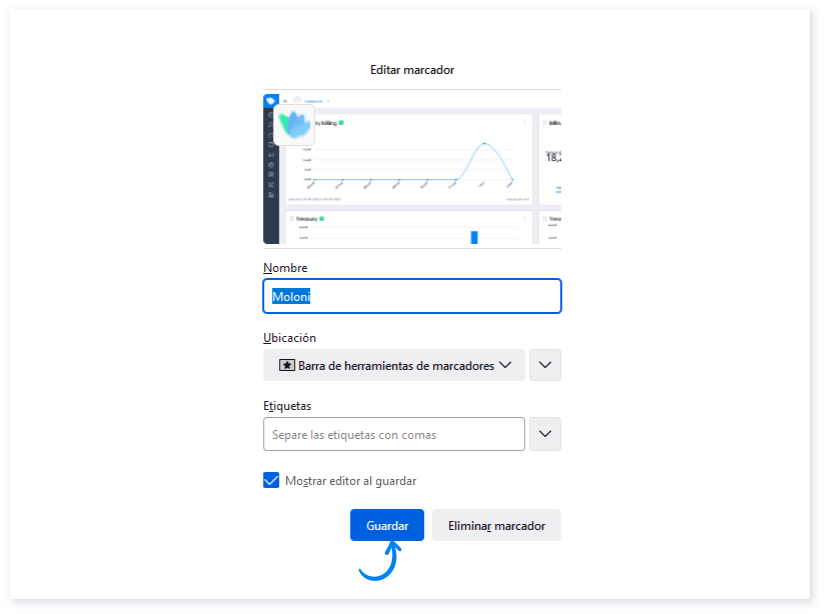
5. La página ha sido añadida.
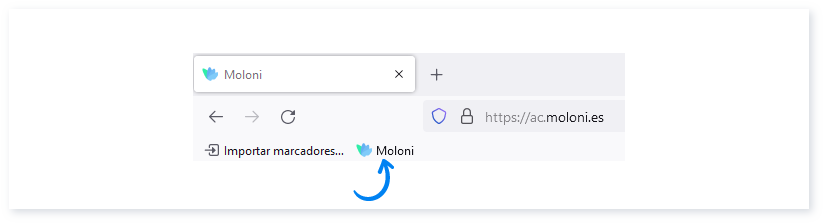
Microsoft Edge
1. Accede a tu empresa como normalmente y verifica que también tiene la barra de marcadores activa.
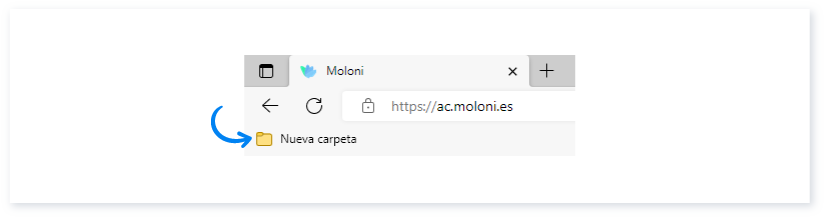
2. Caso contrario, haz clic es este icono, selecciona Mostrar barra de favoritos y haz clic en Siempre.
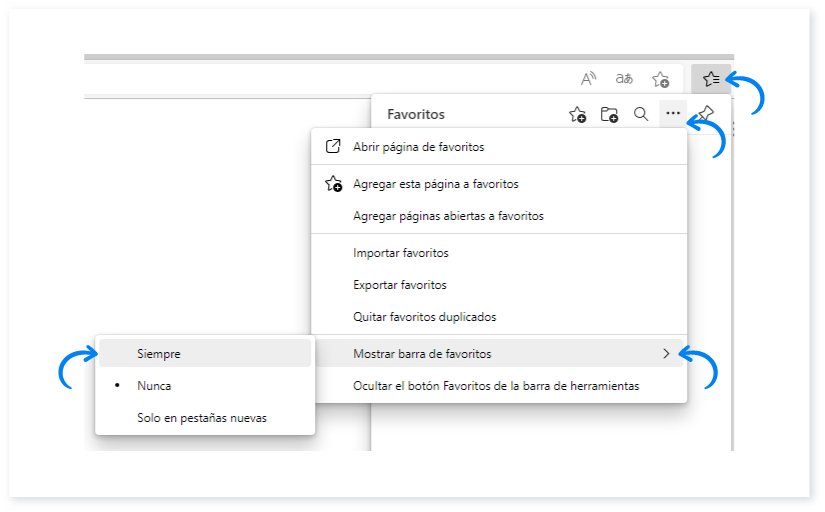
3. Para añadir la página a los favoritos, haz clic en este icono.
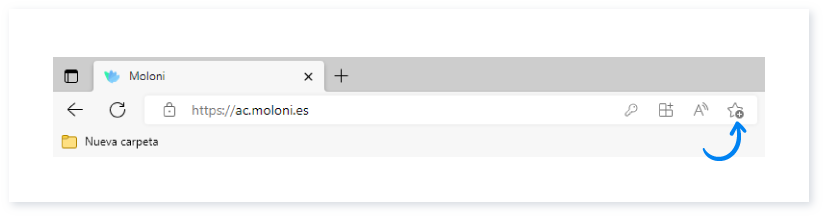
4. Por último, haz clic en Listo.
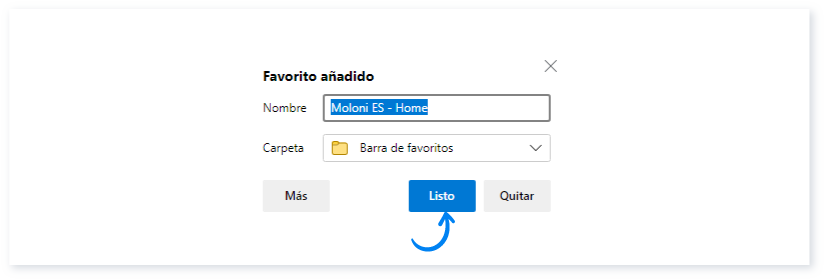
5. El marcador de tu empresa ha sido creado.
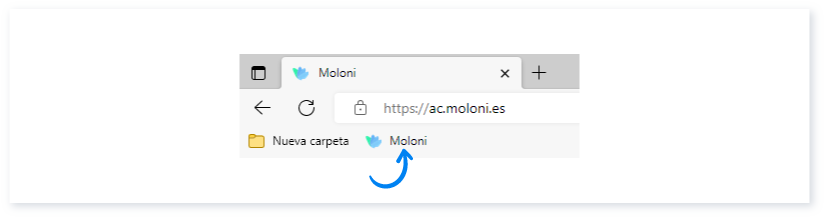
Safari
1. Accede a tu empresa como normalmente y verifica que también tiene la barra de marcadores activa.
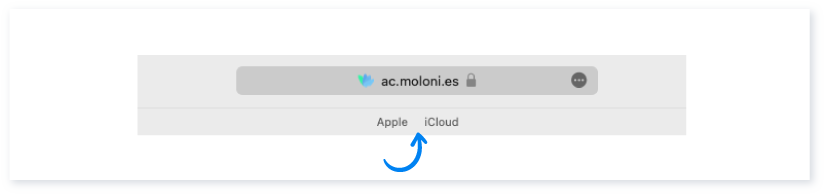
2. Para añadir esta página, arrastra la direccion hacia la barra de favoritos.
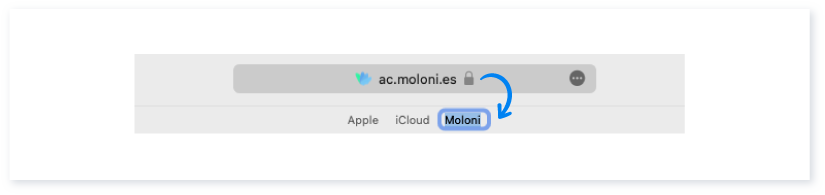
3. Haz clic en ENTER.
4. El marcador de tu empresa ha sido creado.